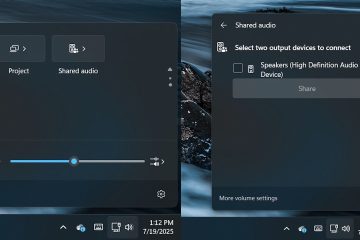Google Chrome ndonjëherë e ndërron motorin e tij të kërkimit në diçka tjetër, shpesh pas instalimit të shtesave, softuerëve ose përditësimeve të reja. Nëse vëreni se kërkimet tuaja nuk kalojnë më përmes Google, mund ta rregulloni atë me disa klikime. Ja se si ta vendosni Google si motorin tuaj të paracaktuar të kërkimit përsëri në çdo pajisje.
1) Cakto Google si të paracaktuar në desktop (Windows dhe macOS)
Hap Chrome në PC ose Mac dhe kliko tre pikat vertikale në këndin e sipërm djathtas. Lëvizni poshtë dhe zgjidhni opsionin Cilësimet. Tani, zgjidhni opsionin e motorit të kërkimit në shiritin anësor të majtë.
pak klikoni butonin Ndrysho pranë motorit aktual të kërkimit, zgjidhni Google dhe klikoni Vendos si parazgjedhje. Mund të shkruani gjithashtu chrome://settings/searchEngines në shiritin e adresave për të shkuar direkt në këtë meny.
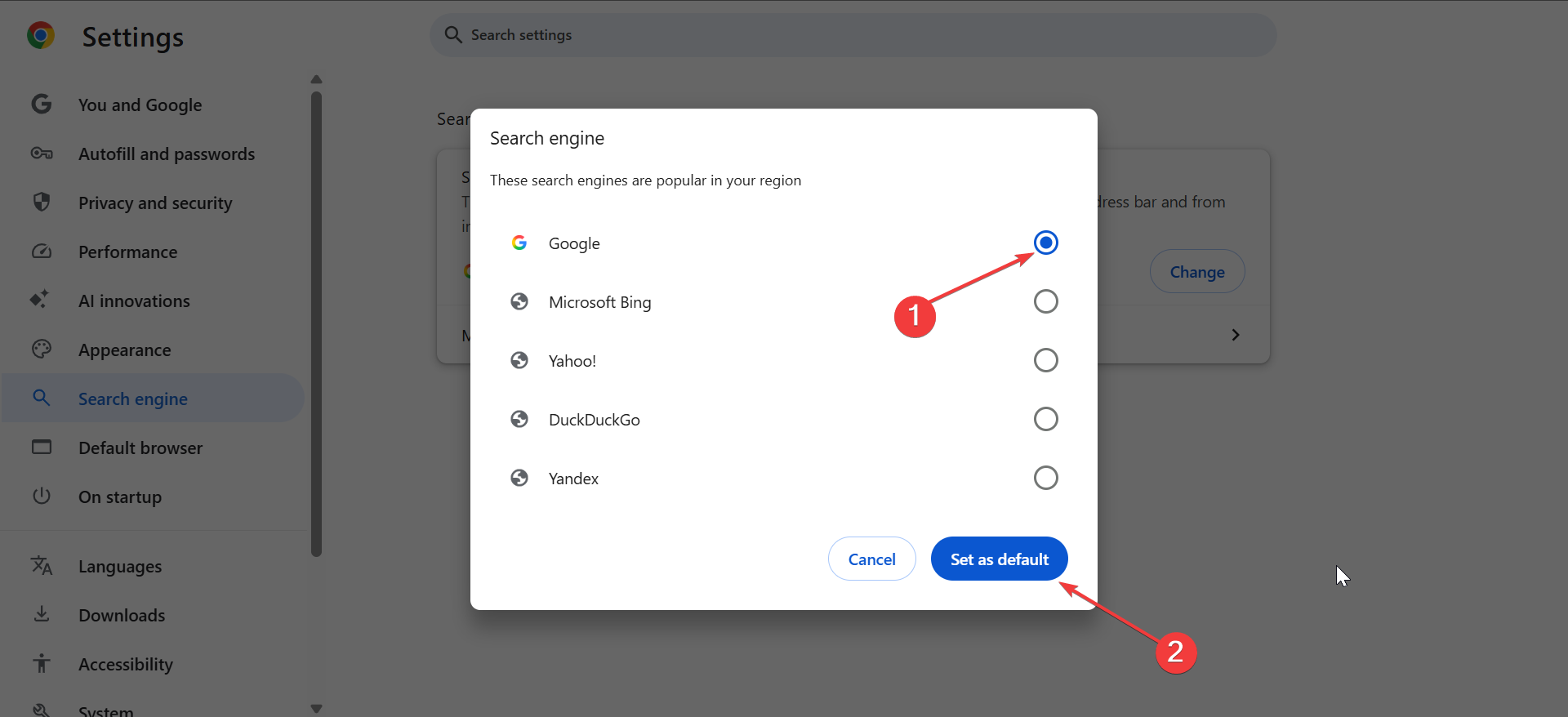
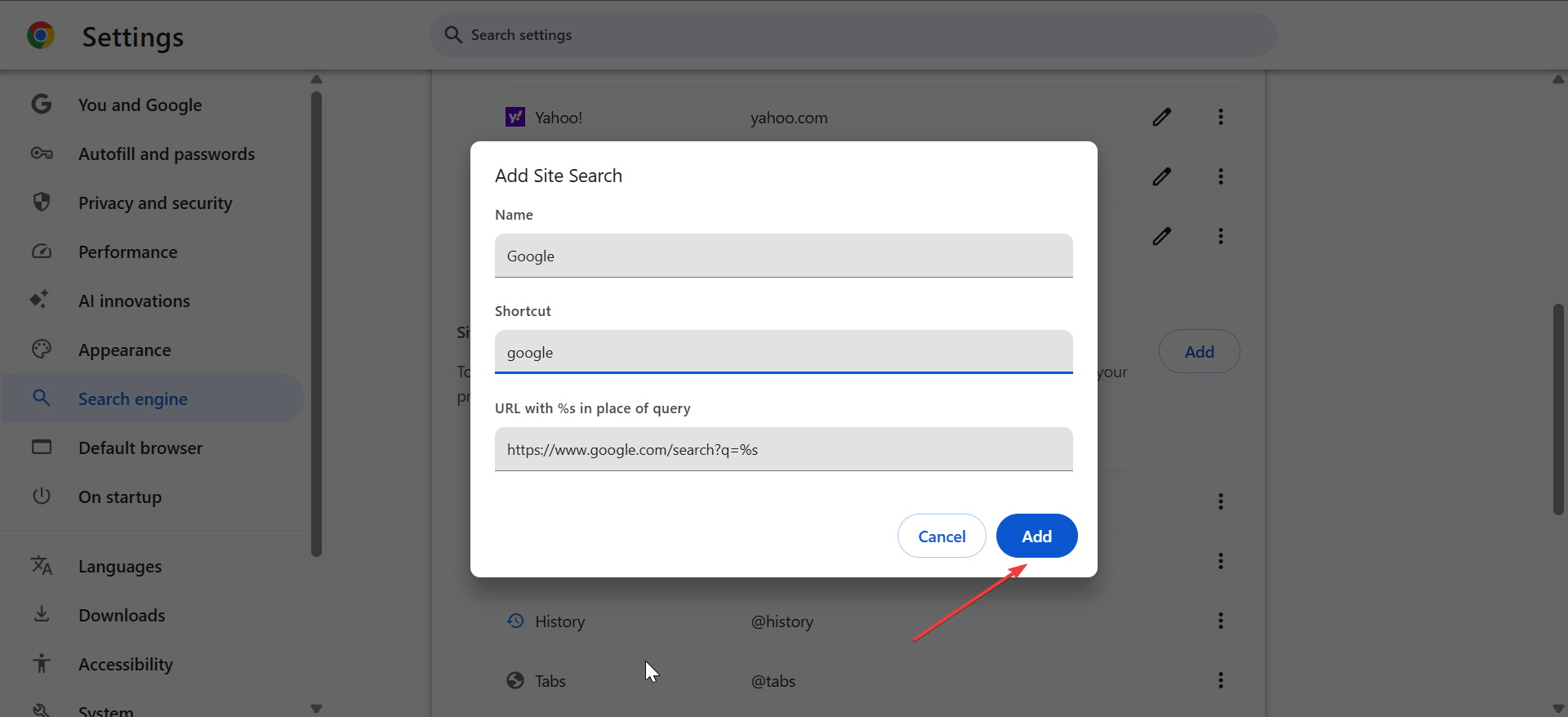
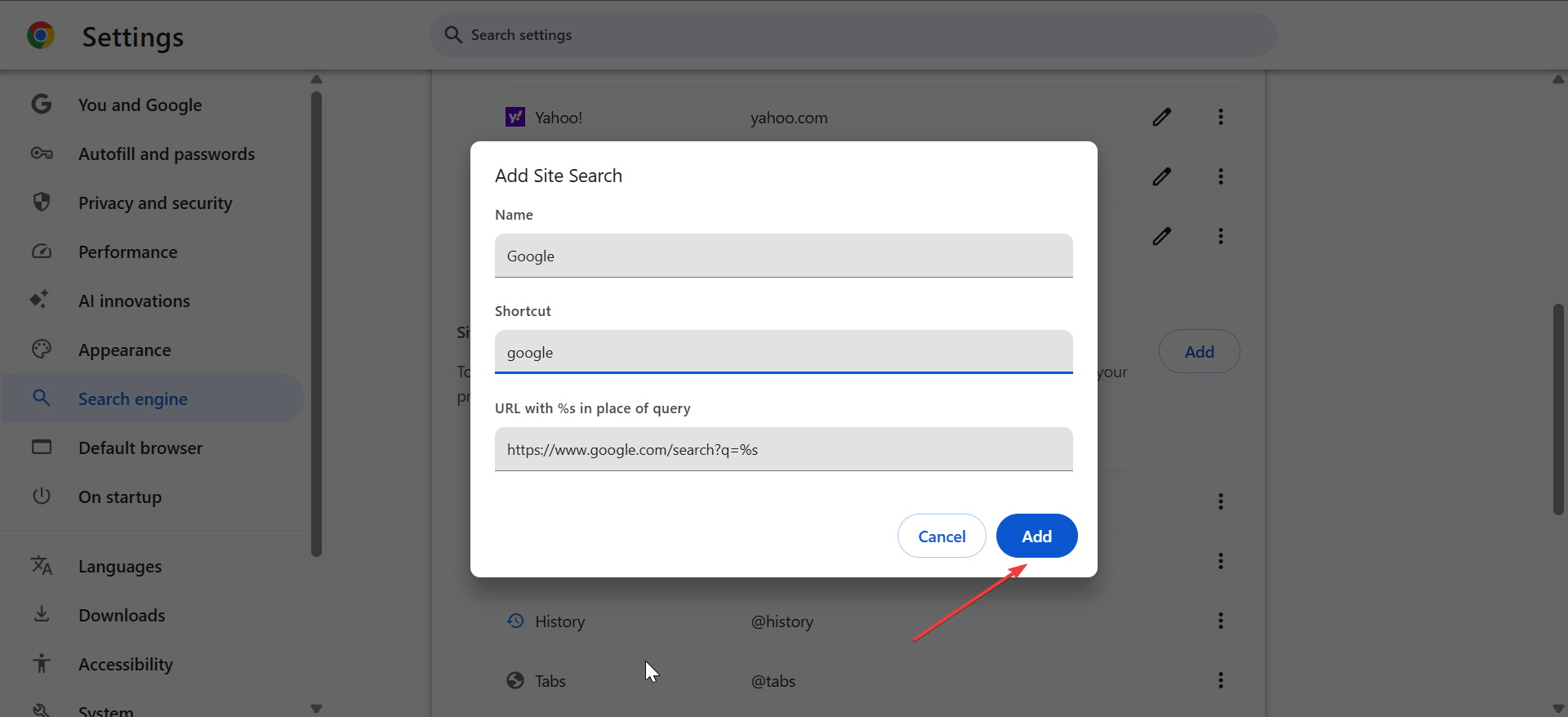
Nëse motori Google nuk shfaqet në listë, mund ta shtoni vetë në seksionin”Kërko”dhe pastaj duke klikuar butonin”Shto faqen”në kërkim,”Kërko njeriu”. Tani, shkruani sa vijon:
Emri: Google Shkurtorja: google URL: https://www.google.com/search?q=%s
Më në fund, kliko Shto, më pas tri pikat pranë Google dhe zgjidh Bëje të paracaktuar.
2) Cakto iPhone në telefonin tuaj si parazgjedhje.
2) Cakto iPhone në telefonin tuaj të paracaktuar dhe caktoni iPhone-in në telefonin tuaj të paracaktuar. tre pika (këndi i sipërm djathtas për Android dhe këndi i poshtëm djathtas për iPhone). Tani, zgjidhni Cilësimet dhe trokitni lehtë mbi opsionin e motorit të kërkimit. Së fundi, zgjidhni Google nga lista dhe trokitni lehtë mbi U krye.
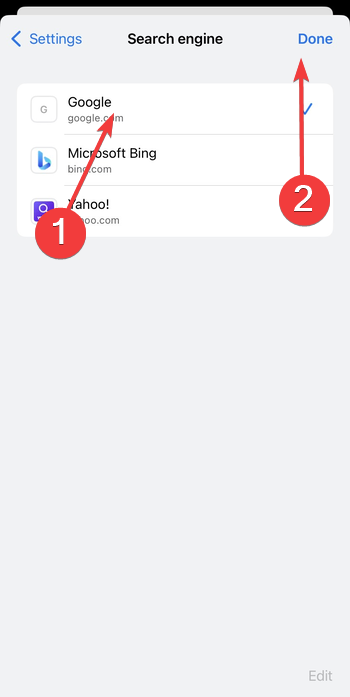
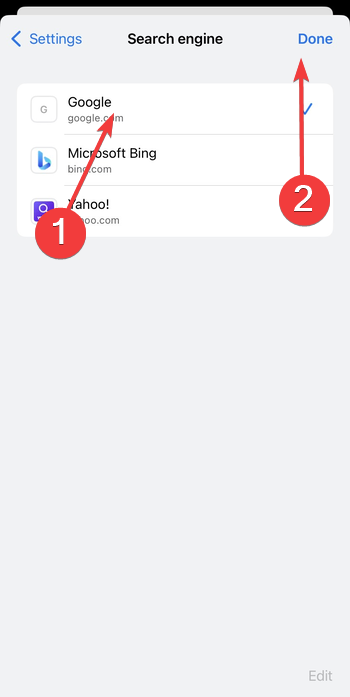
Për të konfirmuar ndryshimin, hapni një skedë të re dhe shkruani diçka në shiritin e adresave. Rezultatet duhet të shfaqen nga Google.
3) Cakto Google si të paracaktuar në Chromebook
Chromebooks integrojnë cilësimet e kërkimit të Chrome drejtpërdrejt në preferencat e sistemit. Për t’u siguruar për këtë, klikoni kohën në këndin e poshtëm djathtas të ekranit tuaj dhe zgjidhni ikonën e ingranazhit për të hapur Cilësimet.
Në menynë e majtë, zgjidhni”Kërko dhe Asistent”. Së fundi, zgjidhni Google si motorin tuaj të parazgjedhur të kërkimit.
4) Verifikoni motorin tuaj të parazgjedhur të kërkimit
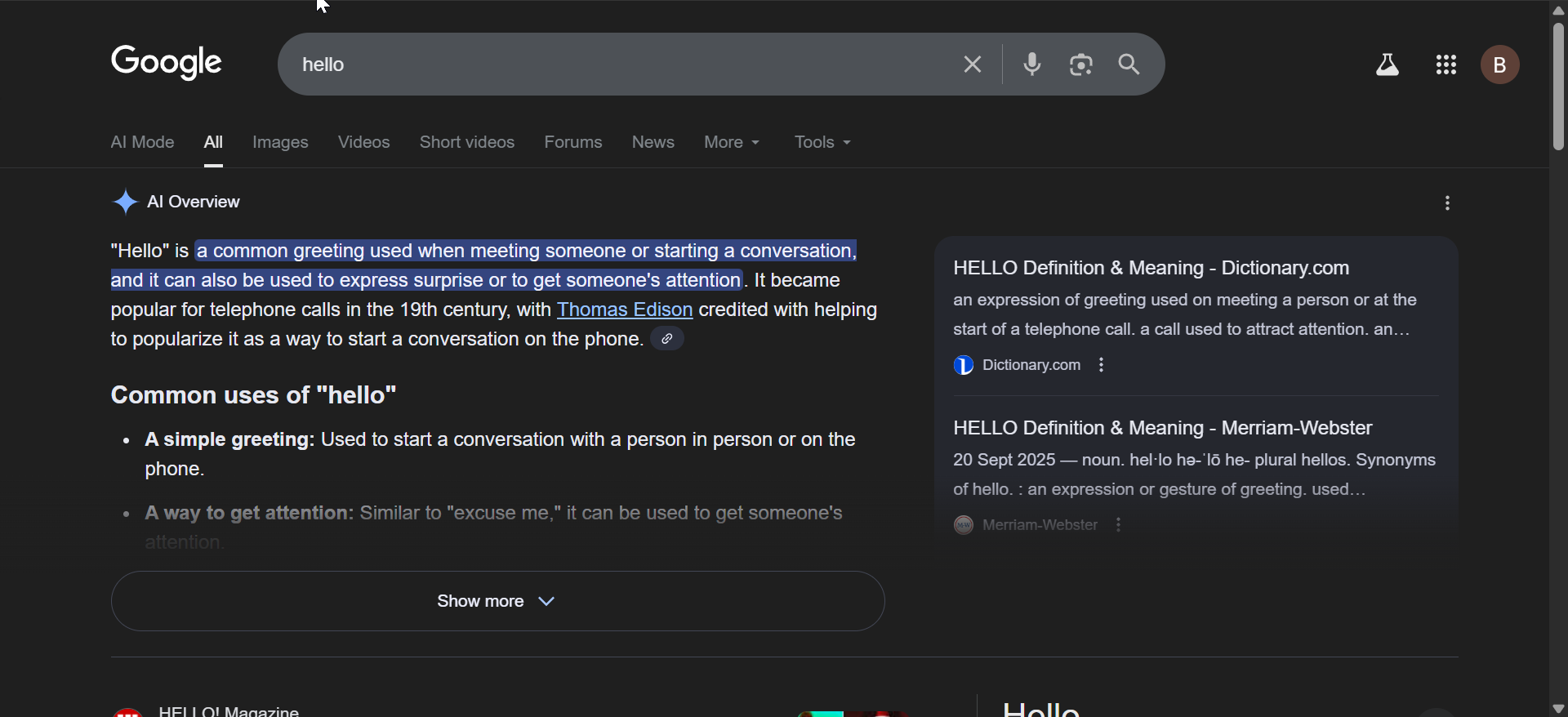
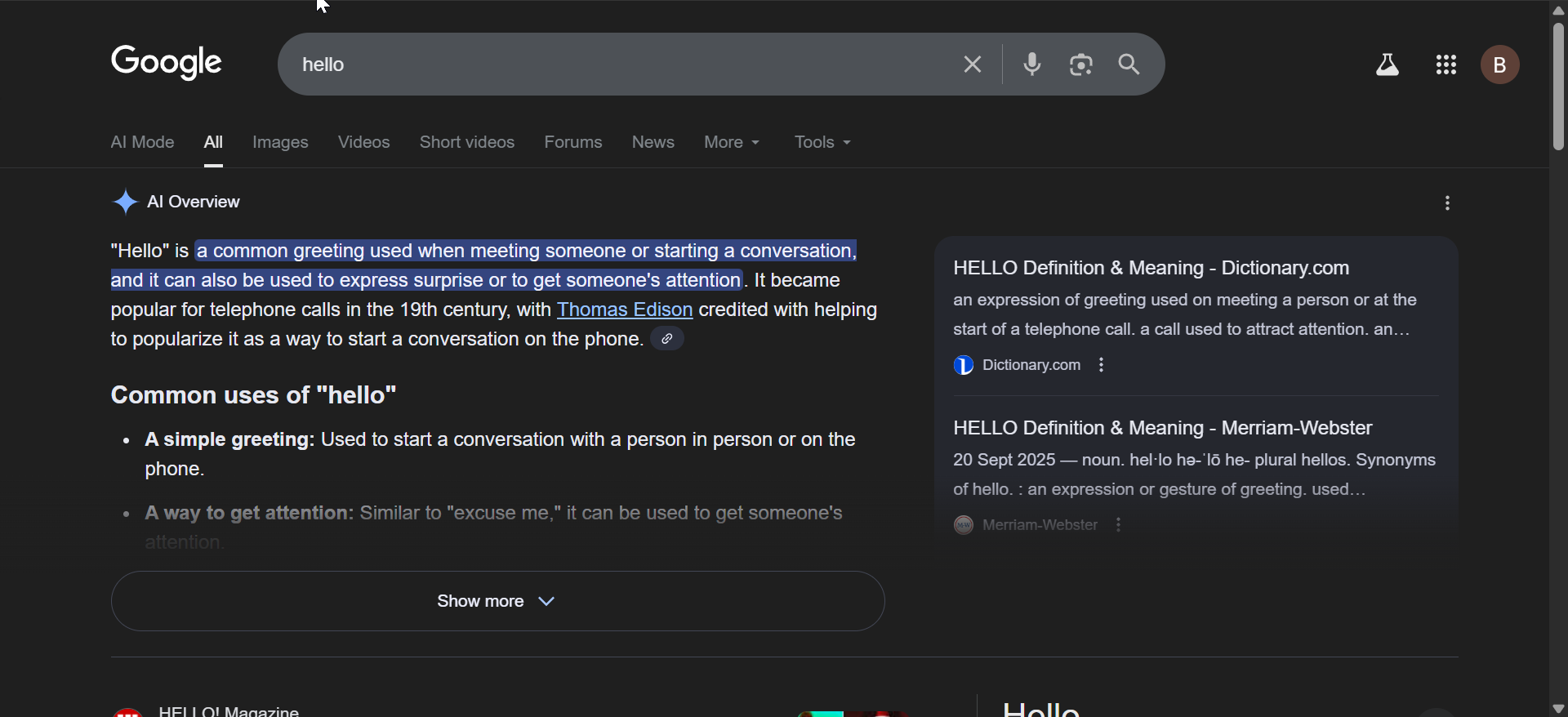
Hap një skedë të re dhe kërko çdo gjë. Nëse shiriti i adresës suaj tregon google.com/search?q=, ndryshimi juaj funksionoi me sukses. Nëse jo, përsëritni hapat ose rivendosni cilësimet tuaja.
5) Zgjidhja e problemeve kur motori i kërkimit Google nuk funksionon
Nëse Chrome vazhdon të ndërrojë motorin tuaj të kërkimit ose nuk e ruan zgjedhjen tuaj, provo këto rregullime.
Kontrollo për shtesa ose malware: Disa shtesa mund të rrëmbejnë cilësimet e kërkimit. Shkoni te chrome://extensions dhe çaktivizoni shtesat e dyshimta. Mund të përdorni gjithashtu mjetin e integruar të”Pastrimit”të Chrome për të hequr softuerin e dëmshëm. Rivendos cilësimet e Chrome: Hap Cilësimet → Rivendos cilësimet → Rivendos cilësimet në parazgjedhjet e tyre origjinale. Kjo rivendos faqen tuaj fillestare dhe motorin e kërkimit duke i mbajtur të paprekura faqeshënuesit dhe fjalëkalimet tuaja. Kontrollo politikat e menaxhuara të pajisjes: Shkruani chrome://management në shiritin tuaj të adresave. Nëse thotë se shfletuesi juaj menaxhohet, nuk do të mund të ndryshoni motorin e parazgjedhur të kërkimit pa të drejta administratori. Krijoni një motor kërkimi të personalizuar për Google: Nëse lista e paracaktuar nuk përfshin Google, mund të krijoni hyrjen tuaj në motorin e kërkimit
Këshilla për ta mbajtur Google si motorin e parazgjedhur të kërkimit
Mbajeni Chrome të përditësuar për të shmangur problemet e përputhshmërisë. Instaloni shtesa vetëm nga burime të besueshme. Kontrolloni çdo muaj cilësimet e motorit tuaj të kërkimit nëse përdorni shumë profile. Përdorni Chrome Sync për të aplikuar preferencat tuaja nëpër pajisje.
Pyetjet e shpeshta
Pse ndryshoi automatikisht motori im i kërkimit? Një shtesë ose softuer i ri mund të ketë modifikuar konfigurimin e Chrome.
A mund të vendos standarde të ndryshme për profil? Po. Çdo profil Chrome ruan cilësime të veçanta, duke përfshirë motorin e tij të kërkimit të parazgjedhur.
A sinkronizohet ky cilësim në të gjitha pajisjet? Po, nëse aktivizoni Chrome Sync me llogarinë tuaj të Google.
Po sikur administratori im të kyçte cilësimin e kërkimit? Vetëm departamenti juaj i TI-së mund ta modifikojë këtë nëse Chrome menaxhohet sipas politikave të ndërmarrjes
Zgjidhni Motori i kërkimit → Google. Shto Google manualisht nëse mungon. Rregulloni cilësimet e rrëmbyera përmes opsioneve Extensions ose Reset. Konfirmoni ndryshimin tuaj me një test të shpejtë kërkimi.
Përfundim
Vendosja e Google si motori juaj i parazgjedhur i kërkimit në Chrome siguron që të merrni gjithmonë rezultate të qëndrueshme dhe të sakta në të gjitha pajisjet. Nëse cilësimi nuk ruhet, rivendosni Chrome ose hiqni shtesat e padëshiruara. Pasi të keni mbaruar, çdo kërkim që bëni nga shiriti i adresave do të shkojë direkt në Google.